如何在Excel中显示或隐藏功能区
Excel 功能区是工作表顶部的区域,其中包含大多数常用命令。
在功能区中,我们有不同的选项卡(例如“主页”选项卡或“插入”选项卡),并且在每个选项卡中,我们都有相关的命令。
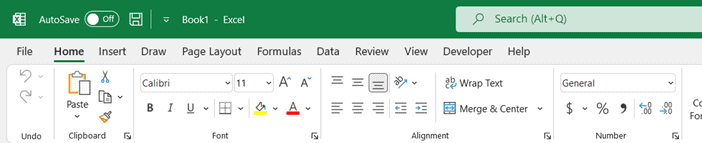
大多数 Excel 用户会在 Excel 功能区的某个位置找到他们需要的所有内容。
但是,如果您不想显示功能区(因为它在屏幕上占用相当大的空间),或者您没有看到功能区并且想要将其恢复,该怎么办?
在本教程中,我将介绍 如何在 Excel 中显示或隐藏功能区。 我将向您展示可用的所有不同选项以及键盘快捷键,这些快捷键将使您如何在Excel中显示或隐藏功能区。
推荐:如何使用PowerShell显示Hyper-V所需功能
显示/取消隐藏功能区
默认情况下,Excel 始终显示选项卡以及选项卡下的选项。
它还允许您隐藏功能区,以便您只能看到选项卡的名称(选项卡下的选项不显示),或者您看不到任何内容(选项卡和选项卡下的选项都没有)。
让我们了解如何在这两种情况下显示完整的功能区。
显示选项卡时显示完整功能区
折叠选项卡下的选项后,您将看到选项卡名称,但看不到每个选项卡内的选项(如下所示)。
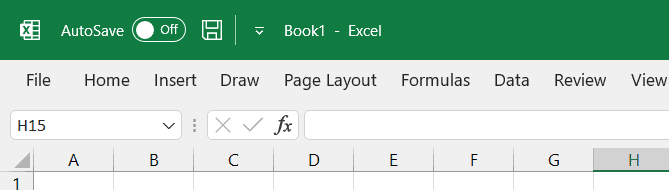
但是,当您单击选项卡名称时,将显示该选项卡中的选项/命令。
一旦您单击工作表中的任意位置,命令功能区就会消失(只剩下选项卡名称)
以下是如何取消折叠功能区并始终显示选项卡名称和所选选项卡中的命令:
- 右键单击任意选项卡的名称
- 单击“折叠功能区”选项
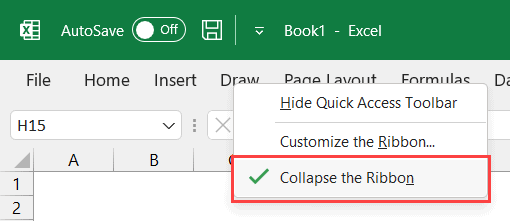
完成上述步骤后,命令条(显示所选选项卡的命令)将始终可见。
您还可以使用键盘快捷键 控制+F1 折叠或展开 Excel 中的功能区。 要使用此功能,请按住 Control 键并按 F1 键。 它用作切换开关,因此使用一次会折叠功能区,再次使用它会展开功能区
当选项卡也隐藏时显示完整功能区
如果您甚至看不到选项卡名称,请按照以下步骤显示功能区并使其始终可见:
- 单击工作表顶部的 (在编辑栏上方的绿色条上)。 这将暂时显示功能区
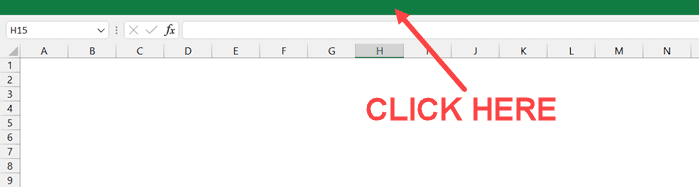
- 单击“功能区显示选项”图标(功能区右下角向下的小箭头)
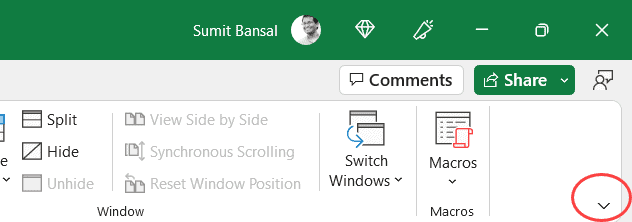
- 单击“始终显示功能区”选项

上述步骤将恢复完整的功能区以及快速访问工具栏并保持其可见。
您还可以使用键盘快捷键 Ctrl + Shift + F1 完全显示或隐藏功能区。 要使用此功能,请按住 Control 和 Shift 键,然后按 F1 键
推荐:如何修复Windows备份0x8078012D错误
折叠功能区以仅显示选项卡
如果您想在屏幕上获得更多工作表空间,可以选择隐藏功能区中显示的命令,同时保持选项卡名称可见。
以下是执行此操作的步骤:
- 右键单击功能区中的任何选项卡名称
- 单击“折叠功能区”选项
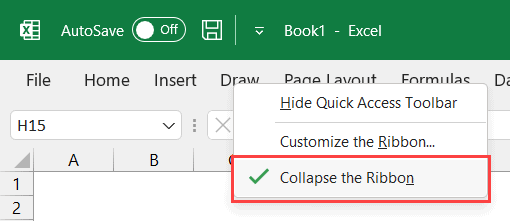
上述步骤将使选项卡名称保持可见,但一旦您单击工作表上的任意位置,功能区中的命令就会隐藏。
您可以使用键盘快捷键执行相同的操作 控制+F1
完全取消隐藏功能区
您还可以激活功能区完全隐藏的全屏模式(包括选项卡名称和快速访问工具栏)
以下是完全隐藏功能区的步骤:
- 单击功能区中的任意选项卡
- 单击功能区右下端的功能区显示选项图标
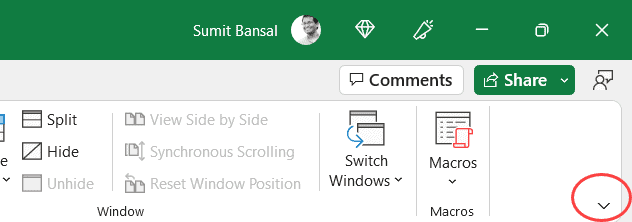
- 单击全屏模式
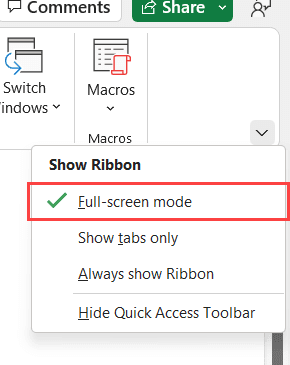
一旦执行此操作,功能区将停止显示任何工作表区域,并将扩展以便在屏幕上显示更多行。
您还可以使用键盘快捷键执行相同的操作 Control + Shift + 1
注意:我在本教程中介绍的方法也适用于其他 Office 应用程序,例如 Microsoft Word 或 PowerPoint。
显示或隐藏功能区的重要键盘快捷键
| 它能做什么 | 键盘快捷键 |
|---|---|
| 显示/隐藏功能区,同时保持选项卡可见 | 控制+F1 |
| 完全显示/隐藏功能区(包括选项卡和快速访问工具栏) | 控制+SHIFT+F1 |
有关 Excel 中显示/隐藏功能区选项的一些常见问题
以下是您可能对 Excel 中功能区的可见性有一些其他疑问:
虽然我可以看到功能区,但看不到快速访问工具栏。 如何显示工具栏?
要恢复快速访问工具栏,请右键单击任何选项卡,然后单击“显示快速访问工具栏”选项
虽然我可以看到功能区,但没有看到特定的选项卡。 我如何取回它?
如果您认为缺少一个或多个选项卡,可能是因为它们已在“自定义功能区”设置中激活。
要恢复它,请右键单击任何选项卡,单击“自定义功能区”选项,然后在打开的“Excel 选项”对话框中,通过选中该选项卡旁边的复选框来启用该选项卡。
您可以在本教程中了解如何执行此操作。
为什么我看不到“上下文”选项卡?
仅当选择特定元素/对象时,上下文选项卡才可见。
例如,当您在数据透视表中选择一个单元格时,将显示与数据透视表相关的上下文选项卡。 同样,当您单击图表时,会显示上下文选项卡或图表。
如果您看不到上下文选项卡,则可能是您没有选择使上下文选项卡显示的单元格/对象。



